4 Cara Untuk Melonggarkan Ruang Hardisk di Windows

winpoin.com - Perkembangan hardisk semaikin lama semakin besar, dari yang tadinya hanya berkapasitas Kilobyte hingga menjadi Terabyte. Tetapi tetap saja seperti hardisk dengan kapasitas besar diikuti dengan jumlah ukuran file yang semakin besar juga, sehingga perbedaannya berbanding tipis. Sekarang bayangkan saja ada ukuran software, film. game dan berbagai macam file lainnya berukuran hingga 10 Gigabyte. Kali ini PG mempunyai tips atau trik untuk melonggarkan kapasitas ruang hardisk di Windows.
Disk Cleanup
Windows memiliki tool built-in yang bisa menghapus file-file sementara atau temporary file dan data tidak penting lainnya. Untuk dapat menjalankan tool ini, pertama-tama klik kanan pada drive di komputer kamu dan pilih Properties. Setelah itu klik tab General dan pilih Disk Cleanup.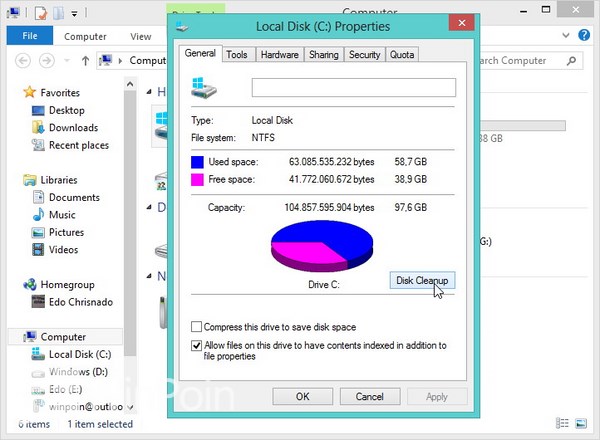
Setelah itu pilih file-file dengan ukuran besar dan klik Clean up system files.
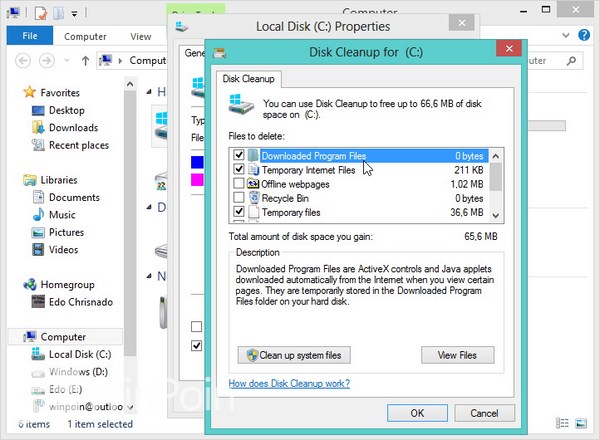
Setelah file terhapus klik More Options dan klik Clean up untuk System Restore dan Shadow Copies.
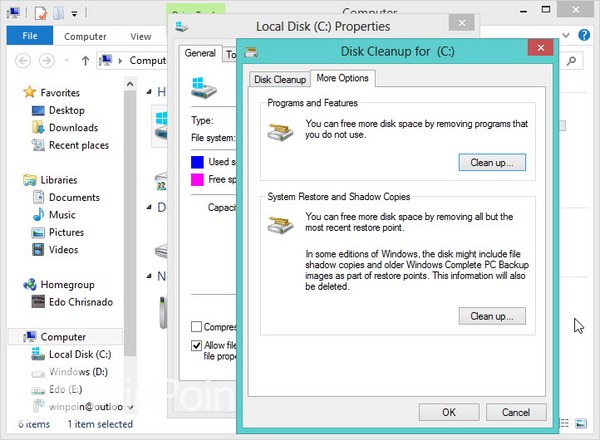
Uninstall Software
Melakukan uninstall software yang tidak penting dapat melonggarkan ruang hardisk kamu, terutama untuk software yang berukuran besar yang jarang digunakan. Beberapa saat yang lalu WinPoin sudah memberikan tutorial berbagai cara uninstall software. Cara yang termudah untuk mendapatkan banyak ruang hardisk ketika uninstall software dengan melalui Programs and Features di Control Panel.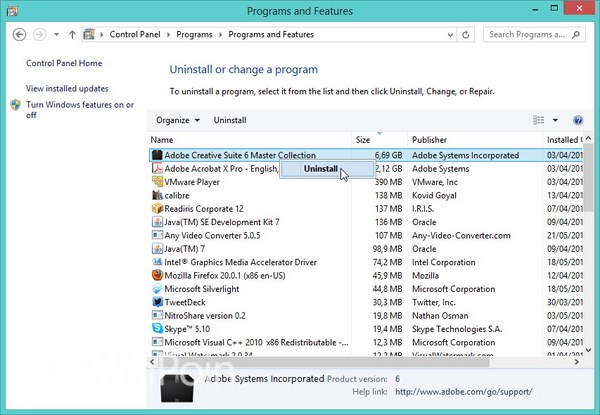
Hapus Temporary Files
Sebenarnya Windows Disk Cleanup dapat menghapus temporary file, namun tidak semua temporary file dapat dihapus olehnya, ada beberapa temporary file dari software tidak dapat dihapus. Contohnya saja cache pada Firefox atau Google Chrome yang dapat memakan bergiga-giga ukuran hardisk kamu. Untuk dapat menghapus temporary file seperti ini, kamu dapat menggunakan software CCleaner atau software serupa lainnya.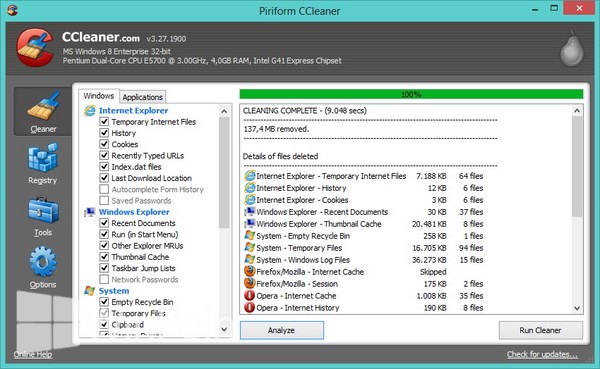
Mengatur Kapasitas System Restore
System Restore biasanya memakan banyak sekali ruang di hardisk untuk keperluan restore point, namun kamu dapat mengendalikan kapasitas yang digunakan untuk System Restore. Untuk dapat mengatur kapasitas ruang system restore, cari System Properties>SystemProtection, pilih disk C dan klik Configure… Setelah itu atur ruang penyimpanan untuk system restore.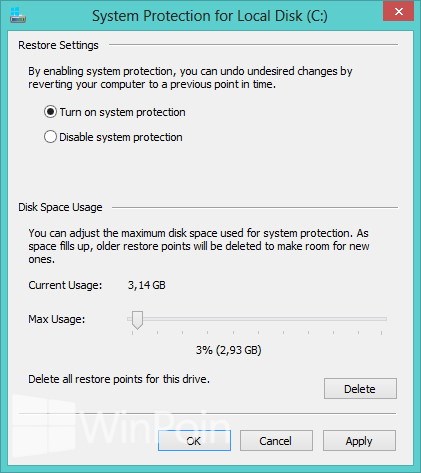

Comments
Post a Comment